Android ADT包安装及环境变量配置说明
Android ADT 包安装及环境变量配置说明 Android ADT 包安装是 Android 应用程序开发的必备步骤之一。通过安装 ADT 包,我们可以在 Eclipse 环境中进行 Android 应用程序的开发和调试。本文将对 Android ADT 包的安装和环境变量配置进行详细的说明。 一、安装 ADT 包 要安装 ADT 包,首先需要打开 Eclipse 3.5 软件。在 Eclipse 的菜单栏中,点击 "Help" 菜单,然后选择 "Install New Software" 选项。这时将弹出一个对话框,我们需要在其中选择要安装的插件。在对话框的中间部分,选择 "Add" 按钮,然后在弹出的对话框中输入 "ADT Plugin" 并点击 "OK" 按钮。随后,选择 ADT-0.9.6.zip 文件,然后点击 "Next" 按钮。在下一个对话框中,勾选 "Developer Tools" 前的复选框,然后一直点击 "Next" 按钮直到安装完成。 二、环境变量配置 在安装完成 ADT 包后,我们需要配置环境变量以便在 Eclipse 中正确地使用 ADT 包。环境变量配置主要包括三部分:JAVA_HOME、Path 和 CLASSPATH。 (一)JAVA_HOME 设置 JAVA_HOME 是 Java 开发工具包(JDK)的安装路径。在系统变量中,我们需要将 JAVA_HOME 设置为 JDK 的安装文件夹。例如,如果 JDK 安装在 C:\Program Files\Java\jdk1.6.0_23 目录下,那么我们需要将 JAVA_HOME 设置为 C:\Program Files\Java\jdk1.6.0_23。 (二)Path 系统变量配置 Path 系统变量用于指定系统搜索可执行文件的路径。在 Path 变量中,我们需要将 JDK 的 bin 目录添加到 Path 变量中。例如,如果 JDK 安装在 C:\Program Files\Java\jdk1.6.0_23 目录下,那么我们需要将 Path 变量设置为 %JAVA_HOME%\bin。 (三)CLASSPATH 设置 CLASSPATH 是 Java 类路径的设置。在 CLASSPATH 中,我们需要将 JDK 的 lib 目录下的 dt.jar 和 tools.jar 文件添加到 CLASSPATH 中。例如,如果 JDK 安装在 C:\Program Files\Java\jdk1.6.0_23 目录下,那么我们需要将 CLASSPATH 设置为 .;%JAVA_HOME%\lib\dt.jar;%JAVA_HOME%\lib\tools.jar。 Android ADT 包的安装和环境变量配置是 Android 应用程序开发的必备步骤。通过正确地安装和配置 ADT 包,我们可以在 Eclipse 环境中顺利地进行 Android 应用程序的开发和调试。
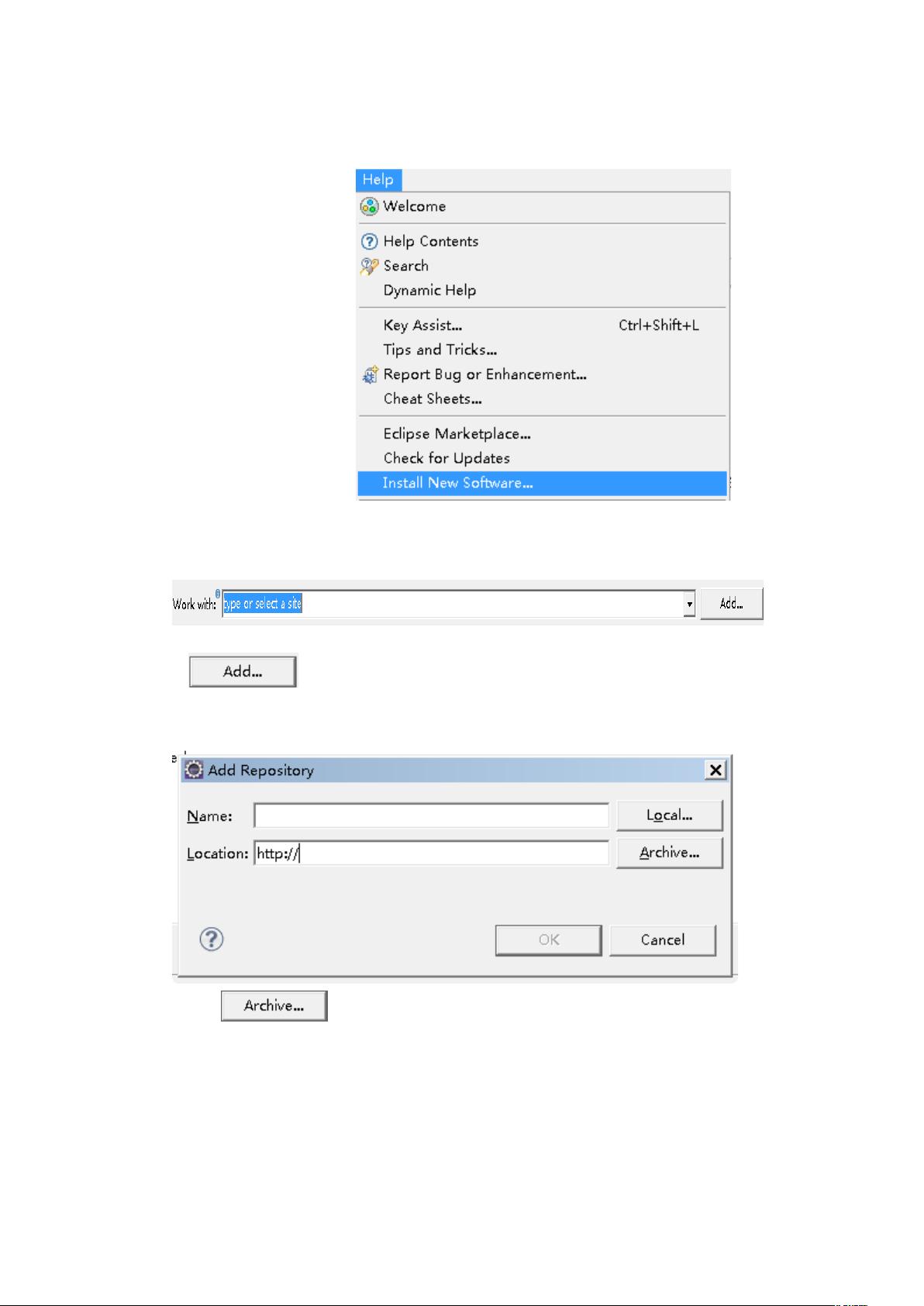
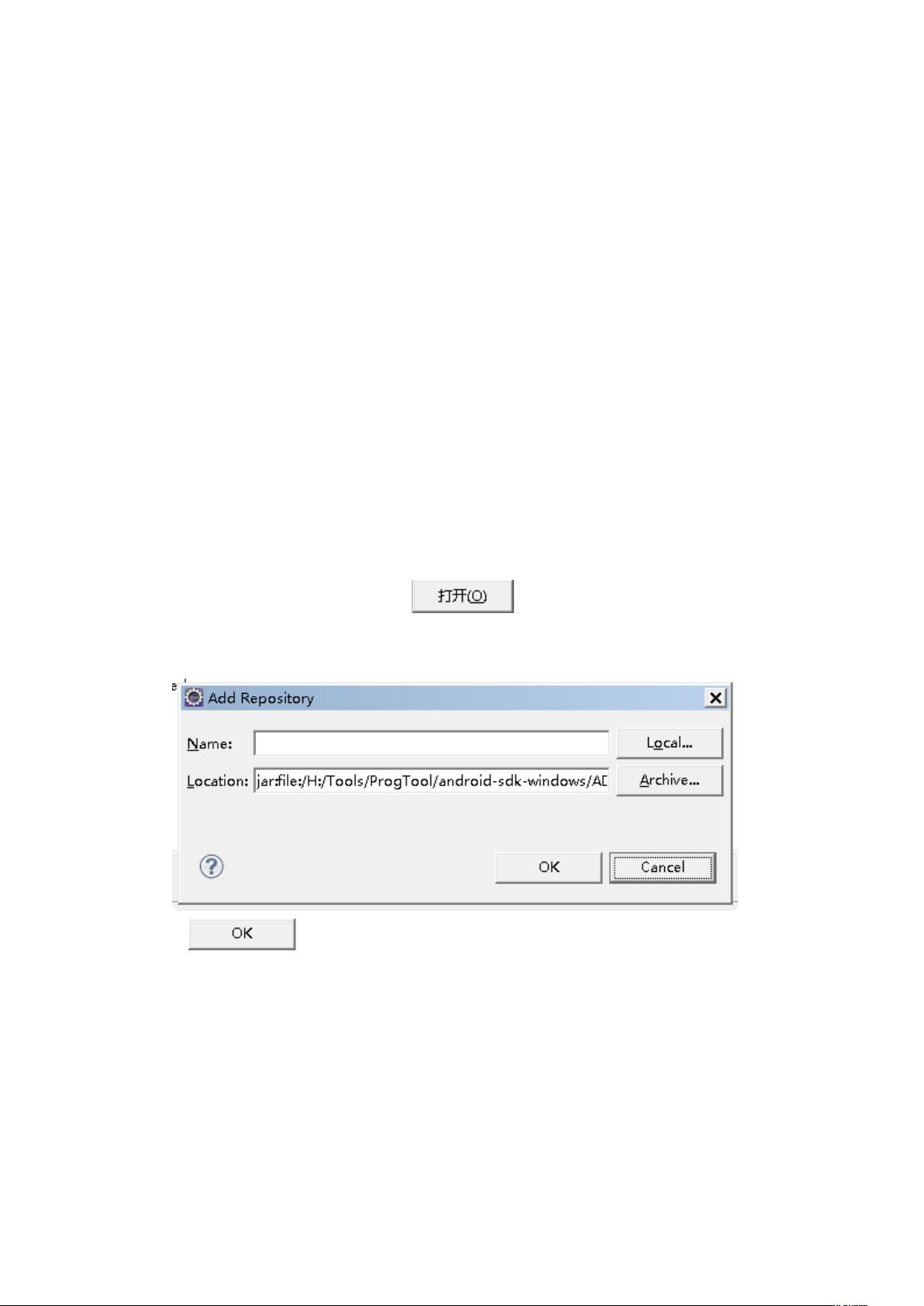
剩余6页未读,继续阅读

- 粉丝: 11
- 资源: 6
 我的内容管理
展开
我的内容管理
展开
 我的资源
快来上传第一个资源
我的资源
快来上传第一个资源
 我的收益 登录查看自己的收益
我的收益 登录查看自己的收益 我的积分
登录查看自己的积分
我的积分
登录查看自己的积分
 我的C币
登录后查看C币余额
我的C币
登录后查看C币余额
 我的收藏
我的收藏  我的下载
我的下载  下载帮助
下载帮助

 前往需求广场,查看用户热搜
前往需求广场,查看用户热搜最新资源


 信息提交成功
信息提交成功